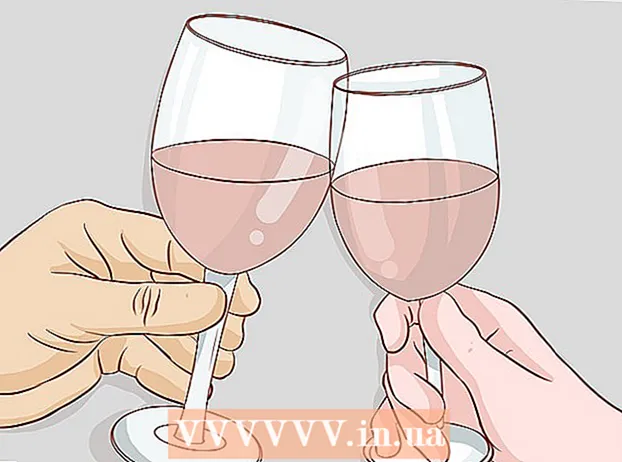작가:
Carl Weaver
창조 날짜:
23 2 월 2021
업데이트 날짜:
28 6 월 2024

콘텐츠
인터넷에서 컴퓨터가 사진으로 인식하는 작은 애니메이션 이미지를 본 적이 있습니까? GIF라고 하며 로고에서 아바타 및 이모티콘에 이르기까지 무엇이든 사용됩니다. Adobe Photoshop Elements를 사용하여 GIF 애니메이션을 직접 만들 수 있습니다.
단계
 1 Adobe Photoshop Elements를 실행하고 새 파일을 만듭니다. 실습에 적합한 크기는 해상도가 72dpi인 300 x 300픽셀 파일입니다. 투명한 배경을 선택하여 애니메이션을 더욱 멋지게 만들 수 있지만 반드시 필요한 것은 아닙니다.
1 Adobe Photoshop Elements를 실행하고 새 파일을 만듭니다. 실습에 적합한 크기는 해상도가 72dpi인 300 x 300픽셀 파일입니다. 투명한 배경을 선택하여 애니메이션을 더욱 멋지게 만들 수 있지만 반드시 필요한 것은 아닙니다.  2 애니메이션의 각 프레임에 대한 레이어를 만듭니다. 그런 다음 원하는 페인팅 기술을 사용하여 별도의 레이어에 프레임을 페인팅합니다. 시간 순서대로 첫 번째 프레임이 맨 아래 레이어에 있고 마지막 프레임이 맨 위 레이어에 있고 나머지 프레임이 그 사이에 있는지 확인합니다.
2 애니메이션의 각 프레임에 대한 레이어를 만듭니다. 그런 다음 원하는 페인팅 기술을 사용하여 별도의 레이어에 프레임을 페인팅합니다. 시간 순서대로 첫 번째 프레임이 맨 아래 레이어에 있고 마지막 프레임이 맨 위 레이어에 있고 나머지 프레임이 그 사이에 있는지 확인합니다.  3 모든 프레임 페인팅이 끝나면 모든 레이어가 보이도록 레이어의 가시성을 설정합니다. 중요한 조건입니다!
3 모든 프레임 페인팅이 끝나면 모든 레이어가 보이도록 레이어의 가시성을 설정합니다. 중요한 조건입니다!  4 파일> 웹용으로 저장으로 이동합니다.
4 파일> 웹용으로 저장으로 이동합니다.- "GIF" 형식이 일반적으로 기본값이지만 그렇지 않은 경우 드롭다운 메뉴를 사용하여 파일 형식을 "GIF"로 설정합니다.
 5 "애니메이션" 확인란을 선택합니다.
5 "애니메이션" 확인란을 선택합니다. 6 "기본 브라우저에서 미리보기"를 클릭합니다. 애니메이션과 함께 인터넷 브라우저 창이 나타납니다. 모든 것이 좋아 보이면 브라우저를 닫고 "저장"을 클릭하십시오.
6 "기본 브라우저에서 미리보기"를 클릭합니다. 애니메이션과 함께 인터넷 브라우저 창이 나타납니다. 모든 것이 좋아 보이면 브라우저를 닫고 "저장"을 클릭하십시오.  7 애니메이션이 기대에 미치지 못하면 "취소"를 클릭하고 프레임을 필요에 따라 변경합니다.
7 애니메이션이 기대에 미치지 못하면 "취소"를 클릭하고 프레임을 필요에 따라 변경합니다.
팁
- 프레임이 많을수록 애니메이션이 더 부드럽게 보입니다. 동시에 애니메이션이 느리게 보이므로 주의하십시오.
- GIF는 모든 크기가 가능하므로 창의력을 발휘하세요!
경고
- GIF 형식으로 사진을 저장할 때 일반적으로 이미지 품질이 저하되므로 가능한 한 간단하게 사진을 유지하십시오.
- 애니메이션 GIF 이미지만 있는 것은 아닙니다. 여전히 사용 가능한 GIF가 있으므로 크기를 줄이기 위해 GIF 파일을 저장해야 하는 경우 이 자습서를 사용하지 마십시오.